 |
Главная |
Способ №4. Создание газона при помощи стандартных Средств и VRay
|
из
5.00
|
Способ№1

Ну и конечно же нам понадобятся небольшая плоскость(поверхность) для размещения нашей травы. Как вы видите на рисунке, выделены некоторые фейсы(Faces) для размещения травы именно на них, а не в других местах или по всей плоскости

|

|
|


Так теперь вернёмся к вопросу о положении нашей травянистости относительно плоскости земли, пока что она не правильно располагается.. она лежит, а нам необходимо её поставить. для этого нам потребуется изменить некоторые значения в поле ротации. посмотрите на рисунке выделены ротационные поля, наиболее важным для нас является поле которое отвечает за ось Х, укажем там угол поворота девяносто (90) градусов, это поставит нашу траву в нормальное вертикальное положение. Кстати вы можете поковырять эти опции самостоятельно, изменить масштабирование, ротацию(поворот), это позволит добиться более реалистичного эффекта.

Проанализируем, мы только подготовили первые стебли, а в нашей сцене уже большое количество поликов - 40000. попробуем оптимизировать нашу сценку, для дальнейшего моделинга растительности нам необходимо корректное и желательно быстрое отображение нашей сетки в видовых окнах, поэтому мы немного изменим настройку отображения травы, вернее её количества. Как вы можете видеть на рисунке, я изменил процент отображения объектов, я выставил 1%. То есть теперь мы можем наблюдать в видовых окнах всего лишь 1% от всей растительности одного стебля. Внимание очень важно включить опцию Скрыть содержащий объект(Hide distribution object), он не понадобится для нашего рендера.

Теперь мы приступим к следующей части нашего урока, нам необходимо конвертировать нашу поверхность(землю) в полик(Convert to Edotable poly), так как нужно будет выбрать следующие сегменты(Faces). посмотрите на рисунок и вы увидите какие полики я выбрал. благодаря этому действию наша трава будет выглядеть реальней.
|


Делаем всё те же операции, только количество копий на этот раз 20000. Не забываем про выбор сегментов.И не забываем про 1%(так как уже на этом этапе мы имеем очень большое количество полигонов, так что если не использовать этот приём то ваш компьютер просто загнётся) и опцию Hide distribution object.
Так вот вроде бы и всё..., но мне кажется чего-то не хватает. добавим ещё один элемент. запомните, у нас итак дофига уже полигонов, так что никакой детализации всё максимально просто, низкоплигональный цилиндр, пара поликов(листиков) и всё, лёгкий модификатор Изгиб(Bend) для реалистичности. Расположить листики вдоль ствола можете сами как вам удобно, я использовал массив Array, но вообщето в идеале самый оптимальный способ это текстурой и картой Opacity.


|


Способ №2.
1.В первую очередь необходимо создать плоскость или же какую-то другую поверхность, которая будет служить эмиттером для выращивания травы, а также сделать небольшой объект, представляющий собой четыре перпендикулярно стоящих друг к другу полигона - именно он и будет "распространяться" по земле. Теперь примените инструмент Scatter с необходимым Вам количеством дубликатов - в данном случае это значение составляет 8000, что соответствует достаточно густому травяному покрову. Дополнительные настройки можно наблюдать на приведенном изображении - отмечу лишь опцию Display, регулирующую степень отображения сгенерированных по поверхности объектов, так как этот параметр желательно использовать динамически, изменяя процентную зависимость от меньших значений к максимальным.

2. Далее перейдите на панель модифицирования, добавьте Vol.Select и выставьте значения так, как это показано на рисунке. В качестве текстуры используйте Noise , либо же какую-то другую подобную карту. Если же у Вас после назначения Texture Map не произошло никаких изменений, значит необходимо добавить на предыдущий уровень стека UVWMap с типом Plane и соответствующими параметрам плоскости координатами.

3. Опять же примените модификатор Vol.Select.В данном случае роль Texture Map исполняет более мелкая текстура Noise и конечной целью будет вычитание выделенных участков из общего травяного покрова.Заметьте также, что как в предыдущем, так и на приведенном здесь изображении параметр Display в стеке редактирования Scatter установлен на 100%.

4. Примените модификатор Delete Mesh для того, чтобы удалить выделенные полигоны и получить действительно нерегулярное рассеивание травы по поверхности.

5. Теперь, если Вы хотите изменить некоторые детали, добавьте модификатор Edit Mesh а также при необходимости регулируйте параметры текстуры Noise, получая тем самым более красочный результат. И, наконец, теперь нужно добавить непосредственно текстуру травы используя готовое изображение и карту прозрачности, которые можно нарисовать в графическом редакторе Photoshop. Примеры регулирования параметров и использования различных текстурных карт можно видеть на приведенных изображениях – надеюсь, Вы без труда сможете получить такие же результаты.


Способ №3
Трава стандартными средствами 3ds Max + система частиц.
В результате, как мне кажется, я нашёл оптимальный и неординарный вариант моделирования и быстрого (все относительно) рендера травы.
Открываем макс, настраиваем единицы измерения: меню → Customize → Units Setup… → отмечаем точку рядом с «Metric» и выбираем в строке ниже Centimeters → OK, теперь все размеры в сцене будут в сантиметрах. Идем в меню → Create → Shapes → Rectangle, чертим в окне «Top» прямоугольник размером 200,0 cm на 200,0 cm.
Применяем модификатор Garment Maker, параметр Density поднимаем таким образом, чтобы плотность сетки получилась примерно как на рисунке (не увеличивайте сразу намного — компьютер может надолго задуматься).

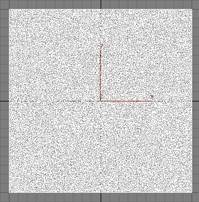

Заранее в Photoshop-е нарисована вот такая текстура:
Идем в список модификаторов и применяем к плоскости, которую я назвала «Ground001», модификатор Displace. В разделе Image: под надписью Bitmap: жмем кнопку None и указываем путь к нашей текстуре, в разделе Displacement: устанавливаем параметр Strength равным 10,0 cm или больше, как кому нравится, это будет высота неровностей на почве.


Конвертируем то, что получилось, в Editable Mesh (правой кнопкой на названии модификатора Displace и нажимаем Collapse All), дублируем получившейся объект, соответственно, дубликат будет называться «Ground002» и временно скроем копию (Display → Hide Selected). Снова кликнем по Ground001, заходим в Editable Mesh → Polygon, выделяем все нижние полигоны и удаляем их.
|
| Используя модификатор Edit Mesh, на уровне подобъекта скопируем нес-колько раз нашу травинку, уменьшая и поворачивая копии, мы получим вот такой травяной «кустик»: Важно! Теперь необходимо выполнить еще два действия: 1. на боковой панели зайти на вкладку Hierarchy, нажать кнопку Affect Pivot Only, это позволит переместить центр координат объекта в нужное положение, в нашем случае это самое основание «кустика», как бы точка, откуда растут травинки; 2. во вкладке Utilities нажмите кнопку Reset XForm и ниже еще одну Reset Selected, перейдите во вкладку Modify, нажмите правой кнопкой на названии «XForm» и выберите Collapse All. Естественно, при этом, объект Blade001 (так я назвал нашу травку) должен быть выделен. |
|
|
|

…

Ну, вот подготовительную работу мы сделали, приступим к созданию газона. На вкладке Create в выпадающем меню найдите группу объектов Particle Systems и создайте в любом месте сцены (положение не имеет значения) объект PArray. Да, да не удивляйтесь именно систему частиц мы и будем использовать для генерации травяного покрова! Перейдем на вкладку Modify.
Теперь в разделе Object-Based Emitter нажимаем кнопку Pick Object и указываем в качестве эмиттера «Ground001», в разделе Viewport Display ставим точку напротив Mesh, в окошке рядом с Percentage of Particles ставим 100%, в группе команд Particle Generation, в разделе Particle Quantity точку напротив Use Total и ниже вписываем 5000 (это общее количество частиц), в разделе Particle Motion – Speed: 0, Variation: 0, Divergence: 0; в разделе Particle Timing – Emit Start: -30 (минус 30), Emit Stop: 0, Display Unitil: 100 (или до конца активного участка), Live: 130 (или как минимум, на 30 кадров больше чем Display Unitil), Variation: 0.

Далее переходим к группе команд Particle Type, ставим точку напротив Instanced Geometry, в разделе Instancing Parameters нажимаем кнопку Pick Object и кликаем на нашу травинку (Blade001), вернемся в группу команд Particle Generation и в разделе Particle Size выставляем размер травинок (Size), у меня стоит: 0,03cm, но вы можете поставить больше или меньше, смотря какой высоты, требуется трава. Зайдем в группу команд Rotation and Collision и в разделе Spin Speed Controls поставим, Phase: 50, Variation: 50, это отрегулирует хаотичный поворот и наклон травинок. Смотрим что получилось.
| Однообразно, если честно, давайте-ка создадим второй вид травы, но с другими листиками, вот, примерно так: Примечание: для того что бы во время работы не возникали «тормоза», в настройках не-активной PArray необходимо изменить отображение час-тиц. В разделе Viewport Dis-play вместо Mesh, включить, к примеру, Dots, Ticks или BBox. |

| Назовем новую травку Blade002, скопируем объект PArray001, у нас получится вторая система частиц PArray002, зайдём в настройки и в группе Instancing Parameters жмем на кнопку Pick Object и кликаем на нашу травку №2 (Blade002), еще необходимо нажать на маленькую кнопочку New в группе Particle Generation, в разделе Uniqueness для того чтобы новая травка не располагалась в тех же местах, что и первая. Еще я увеличил общее количество травинок в разделе Particle Quantity до 8000. |

Ну что ж, теперь плоскость Ground001 можно спрятать через кнопочку Display → Hide Selected и вытащим на свет объект, который будет изображать землю Ground002 кнопкой Unhide by Name.
Займемся материалами. Накладываем текстуру земли, например вот такую, или по вашему желанию любую другую.


Создадим материал травы:
Я не стал в рамках данного урока использовать сложные VRay-евские материалы — это тема для отдельного тутора а, использовал обычный Max-совский Standard, настройки на картинке, при желании, возможно, использовать текстуру. Для второй травы материал точно такой же, только изменил слегка оттенок и яркость. Теперь необходимо добавить освещение, я поставил всего лишь один Target Direct с тенями VRayShadow, включил GI, ну, и положил HDR на Environment. Здесь я не буду вдаваться в подробности, ищите уроки по настройке V-Ray. Смотрим картинку:


Уже лучше…Для натуральности не мешает добавить сухой травы и длинных стебельков с помощью тех же систем частиц PArray.
Сделаем кустики с длинными травинками и с помощью уже известного метода рассадим их, уменьшив их количество.
| Добавим колосков. Создадим плоскость, на которую будем назначать текстуру колоска. Не забываем перенести опорную точку плоскости. Для материала плоскости будем использовать фотографию мятлика, из которой в фотошопе сделаем 2 текстуры: одна – с изображением цветного мятлика на белом фоне, другая – белый силуэт мятлика на черном фоне. В редакторе материалов создаем стандартный материал: в diffuse вешаем цветную картинку на белом фоне, в Opacity – черно-белую. Поставим галочку 2-sided, чтобы материал был двухсторонним. С помощью предыдущего метода раскопируем плоскости по поверхности. Если на визуализации не будет видно материала, то его следует назначить излучателю частиц. |




Добавим посторонних деталей. Ну, вроде и все.
Способ №4. Создание газона при помощи стандартных Средств и VRay
|
из
5.00
|
Обсуждение в статье: Способ №4. Создание газона при помощи стандартных Средств и VRay |
|
Обсуждений еще не было, будьте первым... ↓↓↓ |

Почему 1285321 студент выбрали МегаОбучалку...
Система поиска информации
Мобильная версия сайта
Удобная навигация
Нет шокирующей рекламы



